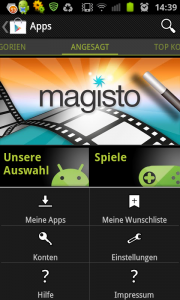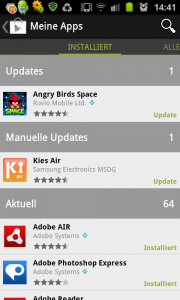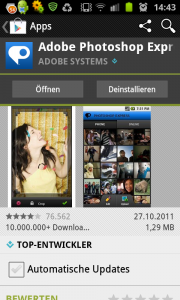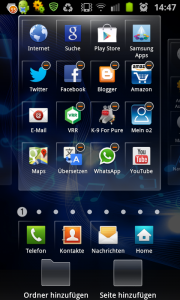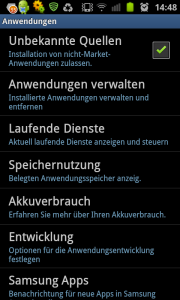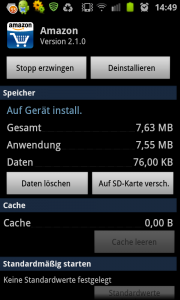Jeder, der ein Smartphone der Marke Samsung sein Eigen nennen darf, hat sich sicherlich schon einmal gefragt, wie denn manche, eigentlich einfache Dinge zu bewerkstelligen sind. Zum Beispiel das Löschen oder Aktualisieren von Apps beim Samsung Galaxy S2 oder S3. Es gibt bestimmt den Einen oder Anderen unter euch, der sich schon einmal gefragt hat, wie man das macht.
Android an sich ist eigentlich zwar ein recht einfach zu bedienendes System, doch manchmal erfordert die eine oder andere Tätigkeit jedoch ein bisschen Erfahrung und Fingerspitzengefühl.
Deshalb erklären wir nun anhand des Samsung Galaxy S2 mit Android 2.3.5, wie ihr Apps beim S2 oder S3 löschen oder aktualisieren könnt.
Fangen wir erst einmal mit dem Aktualisieren einer App an.
Wollt ihr eine App aktualisieren, so müsst ihr natürlich erst einmal das Menü eures Handys aufrufen und anschließend den Google Play Store beziehungsweise den Samsung App Store öffnen. Als Beispiel wollen wir hier jedoch erst einmal mit dem Play Store arbeiten. Dort bekommt ihr als erstes einmal die Startseite angezeigt. Ist die App geöffnet, müsst ihr anschließend auf die Menütaste eures Handys tippen und den Punkt „Meine Apps“ auswählen.
Habt ihr den Punkt ausgewählt, bekommt ihr eine Übersicht über eure installierten Apps. Gibt es Aktualisierungen für eine App oder mehrere Apps, so werden euch diese ganz oben angezeigt. Bei zu aktualisierenden Apps wird übrigens grundsätzlich zwischen „automatisch“ und „manuell“ unterschieden. Apps mit dem Status „automatisch“ können alle gleichzeitig aktualisiert werden, manuelle Apps müssen jeweils einzeln aktualisiert werden.
Wollt ihr nun eine App löschen, so habt ihr zwei Möglichkeiten. Entweder ihr macht dies direkt über den Play Store, oder über das Menü eures Handys.
Wollt ihr eine App über den Playstore deinstallieren, so müsst ihr natürlich erst einmal wieder in den Playstore und dort den Bereich „Meine Apps“ aufrufen. Anschließend sucht ihr die App, die ihr löschen wollt, tippt auf ihren Eintrag und geht anschließend auf deinstallieren.
Wollt ihr den Play Store nicht erst öffnen, um eine App zu löschen, so könnt ihr dies auch ganz einfach über das Menü eures Handys machen. Ihr öffnet einfach das Menü, tippt anschließend auf den Button für das Menü links neben der Taste, die euch zum Homescreen führt, und wählt dort „Bearbeiten“ aus. Anschließend braucht ihr nur noch auf das kleine Minus neben / über der App zu klicken und schon wird sie automatisch vom Handy deinstalliert.
Alternativ könnt ihr um eine App zu löschen auch über die Einstellungen eures Handys gehen. In den Einstellungen müsst ihr zunächst einmal auf „Anwendungen“ gehen. Folgendes bekommt ihr nach einem Tipp auf „Anwendungen“ zu sehen:
Anschließend tippt ihr auf „Anwendungen verwalten“. Dort bekommt ihr eine Liste der Apps angezeigt, die auf eurem Handy installiert sind. Dort wählt ihr nur noch die App aus, die ihr deinstallieren möchtet und löscht sie ganz einfach über den dazugehörigen Button.
Achtung: Beim S2 könnt ihr nicht jede App löschen. Lediglich die eigens von euch installierten Apps lassen sich deinstallieren.